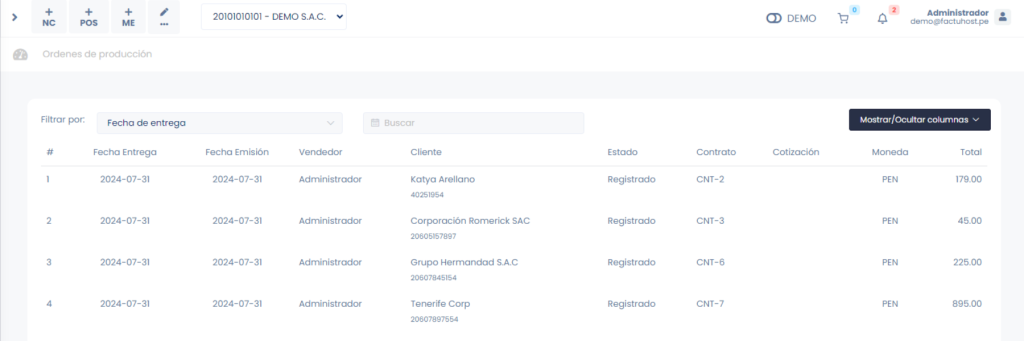Al realizar un contrato generas un acuerdo vinculantes, donde se establecen los términos para ambas partes involucradas y se definen los precios de los productos, términos de pago, entre otros aspectos importantes para la transacción o acuerdo de compra.
En esta zona del sistema puedes crear contratos siguiendo estos pasos: Primero ingresa al módulo de VENTAS y eliges opción Contratos, donde estará la sección Listado y Órdenes de producción.
Listado #
En esta sección veremos la lista de contratos creados, para crear uno contrato selecciona el botón Nuevo.
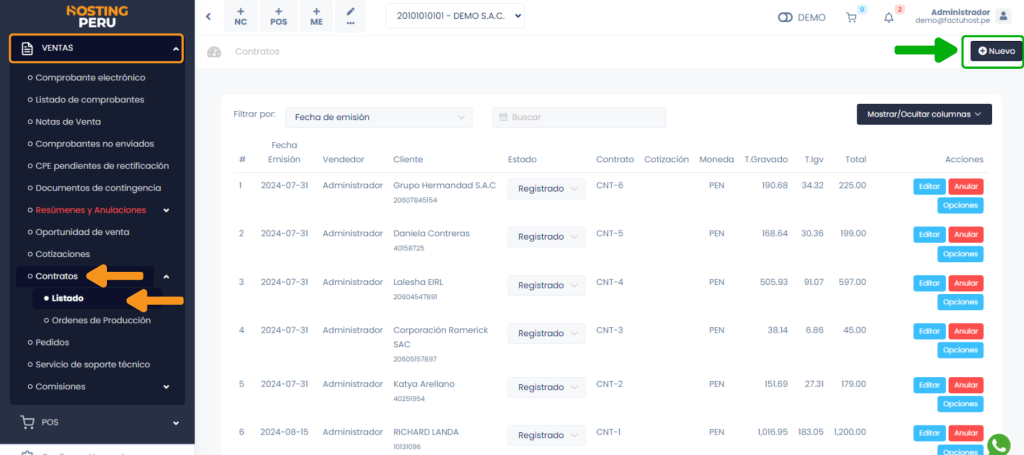
Se encontrará el formulario de contrato y se completarán los siguientes datos:
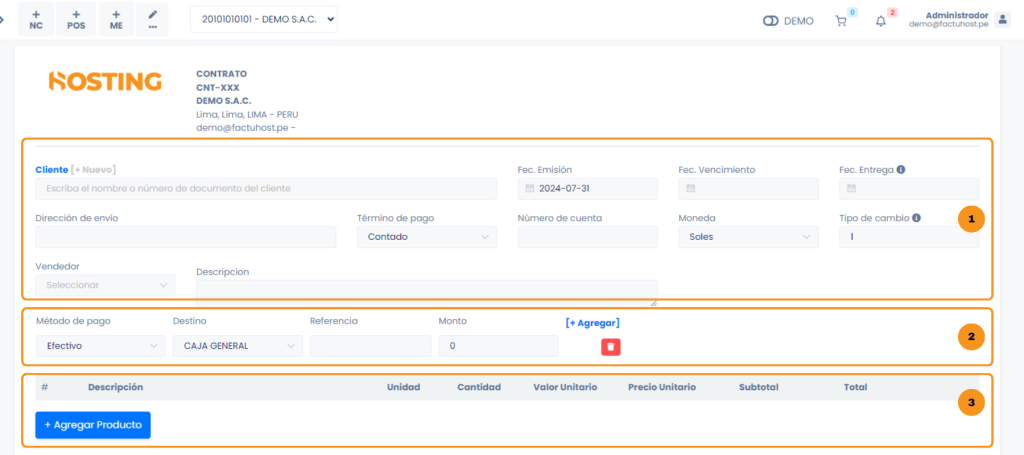
1. Datos del cliente Se deben añadir los siguientes campos:
- Cliente: Ingresa el cliente para la creación de la oportunidad.
- Fec. Emisión: Es la fecha en la que se expide un contrato.
- Fec. Vencimiento: Es la fecha en la que se culmina un contrato.
- Fec. Entrega: Es la fecha en la que se entrega el servicio/producto.
- Dirección de envío: Coloca la dirección del destinatario.
- Término de pago: Selecciona la opción que más se amolde a sus requerimientos
- Número de cuenta: Añada el número de cuenta donde se realizarán los depósitos bancarios.
- Moneda: Selecciona el tipo de moneda en dólares americanos o Soles
- Vendedor: Nombre del vendedor
- Descripción: Añada alguna descripción o carácterística del servicio/producto.
2. Métodos de pago: Se deben añadir los siguientes campos:
- Método de pago: Selecciona la opción que más se amolde a sus requerimientos
- Destino:Ubicación donde ingresará el dinero.
- Referencia: Campo de texto, podría colocar el # operación de la transferencia.
- Monto: Cantidad de pago.
- [+Agregar]: Puede añadir otros métodos de pago.
3. Agregar producto: Posteriormente selecciona el botón Agregar producto y encontrará el formulario de Agregar producto o servicio.
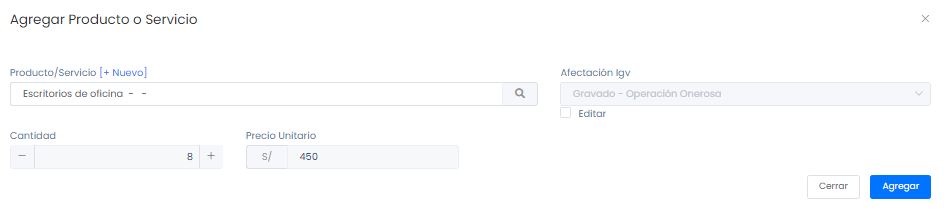
Se procederá a ingresar los siguientes datos:
- Producto/Servicio: Selecciona el producto creado previamente,si no está creado,seleccione NUEVO.
- Cantidad: Ingresa la cantidad de producto/servicio
- Precio unitario: Deberá colocar el valor de su producto/servicio.
Después selecciona el botón Agregar, donde visualizará la descripción del servicio/producto.
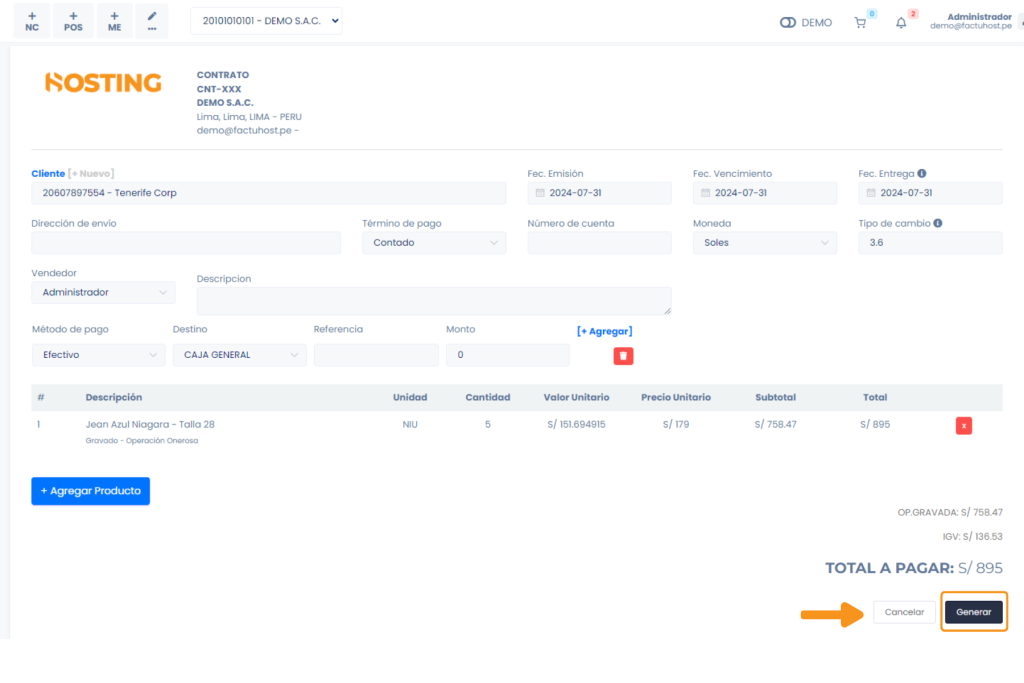
Asimismo, completados estos pasos, procede a seleccionar el boton Generar y se creará el contrato.
Por consiguiente, aparecerá una ventana de la Contrato registrado, donde tendrá la opción de imprimir o descargar en formato A4.
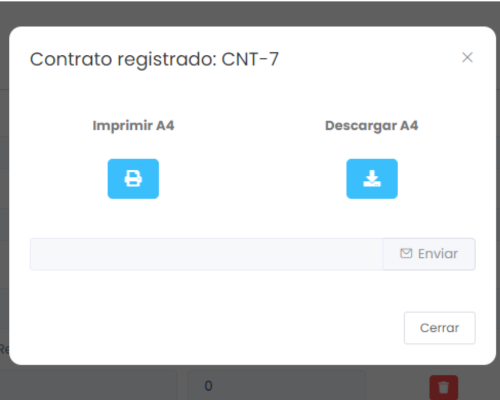
Finalmente para observar la lista de contratos creados, no ubicamos nuevamente en Listado.
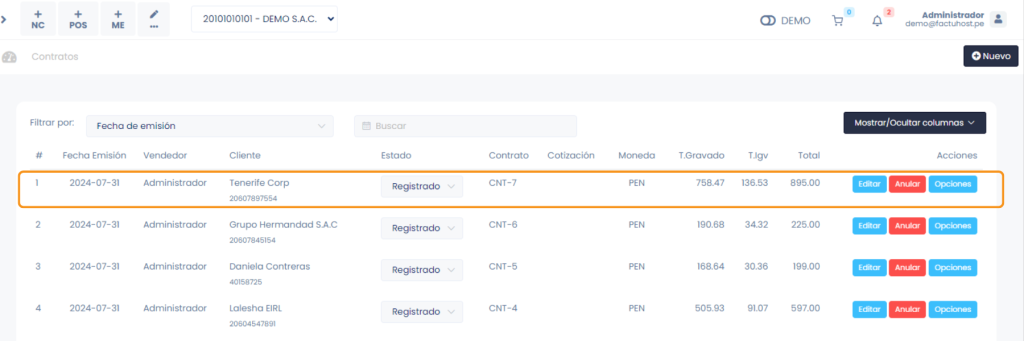
Que
- Estado: Permite seleccionar y cambiar los estados entre entregado/rechazado/registrado
- Editar: Se podrá editar el contenido del contrato
- Anular: Se puede anular el contrato
- Opciones: Permite imprimir o descargar la oportunidad en formato A4.
Órdenes de producción #
En esta sección se visualizarán todos los contratos que tengan una fecha estimada de entrega.